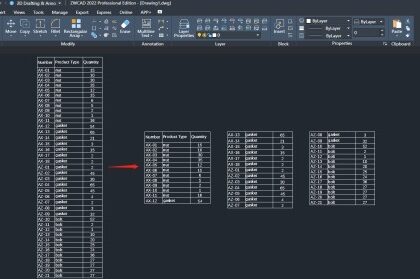Thông tin Công nghệ
ZWCAD 2022: Làm mới công việc thiết kế của bạn với các tính năng năng tạo và chỉnh sửa Bảng (table)
Trong các ngành kiến trúc, cơ khí và các ngành khác, các nhà thiết kế thường có nhu cầu đặt bảng (table) trong bản vẽ của mình. Thông thường, các bảng được tạo bằng phần mềm CAD hoặc được chèn từ các tệp bên ngoài, và cuối cùng được chèn cùng với bản vẽ. Đương nhiên, khả năng của các chức năng tạo và chỉnh sửa bảng có thể ảnh hưởng đến hiệu quả thiết kế.
Là một sản phẩm dành riêng để cải thiện năng suất của người dùng, ZWCAD 2022 đi kèm với các chức năng tạo và chỉnh sửa bảng mạnh mẽ hơn đáng kể.
Phân chia bảng theo ý muốn và điền một cách tự động
Nếu bạn đã từng khó chịu vì bảng quá dài không thể vừa với khung bản vẽ đang làm việc, tính năngTable Break sẽ giúp bạn giải quyết vấn đề này. Với tính năng Table Break, bạn có thể chia một bảng dài thành các bảng ngắn hơn để tất cả chúng có thể được sắp xếp trong cùng một khu vực và được đặt vào bản vẽ thành công. Bên cạnh đó, với các bảng đã phân chia được căn chỉnh theo chiều ngang, việc kiểm tra dữ liệu sẽ dễ dàng hơn.
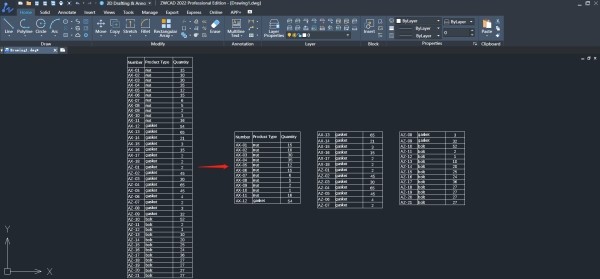
Phân chia bảng một cách linh hoạt
Ví dụ: nếu ô ban đầu chứa một số, nội dung được điền sẽ là một số theo thứ tự tăng dần (kéo từ trên xuống dưới hoặc từ trái sang phải) hoặc giảm dần (ngược lại). Trong khi nếu các ô gốc là ô định dạng văn bản, các ô được điền sẽ giống với chúng tương tự như khi bạn làm việc với Excel®.
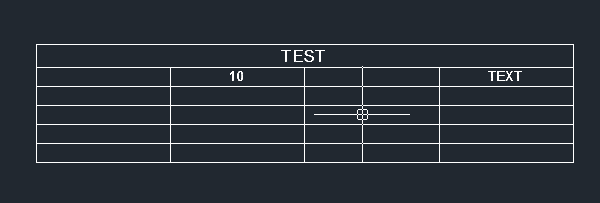
Tính năng AutoFill
Chèn công thức giúp nâng cao hiệu quả tính toán trong bảng
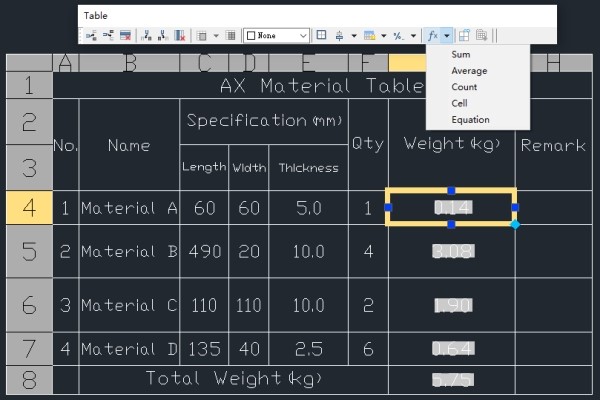
Có thể chèn các công thức như Tổng, Trung bình và Đếm vào bảng
Hơn nữa, khi các con số liên quan đến công thức được sửa đổi, tất cả các kết quả có liên quan sẽ được tự động cập nhật, giúp bạn không phải điều chỉnh thủ công. Với các công thức, việc tạo các bảng phức tạp trực tiếp trong ZWCAD sẽ trở nên dễ dàng từ đó giúp cải thiện năng suất của bạn một cách đáng kể.
Đồng bộ hóa dữ liệu bảng trong và ngoài ZWCAD với Data Links
Một chức năng mới mạnh mẽ khác có trong ZWCAD 2022 được gọi là Data Link.
Ngoài ra, khi bạn hoàn tất việc chỉnh sửa bảng trong ZWCAD, hãy sử dụng lệnh DATALINKUPDATE, sau đó chọn “Write data link” để cập nhật trực tiếp bảng bên ngoài. Trong trường hợp dữ liệu của bảng bên ngoài thay đổi, bạn sẽ nhận được một thông báo bật lên ở góc dưới cùng bên phải của màn hình. Nhấp vào liên kết màu xanh lam, bảng trong ZWCAD sẽ được tự động cập nhật.
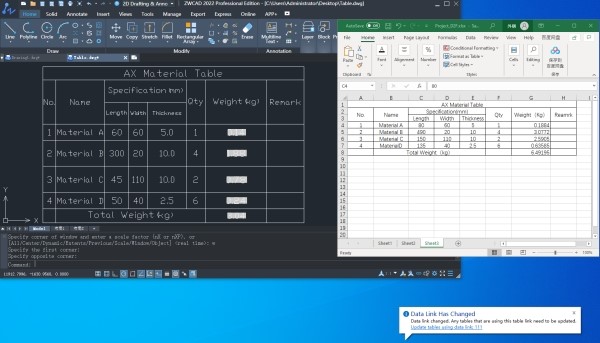
Đồng bộ hóa dữ liệu bảng bên trong và bên ngoài với DATA LINK.
Các chức năng đã nêu ở trên khi bạn làm việc với bảng trong phần mềm Zwcad sẽ giúp bạn rút ngắn thời gian và tăng hiệu suất làm việc.
Để biết thêm thông tin chi tiết, vui lòng liên hệ: